- Lås Apple ID op
- Omgå iCloud-aktiveringslås
- Doulci iCloud -låseværktøj
- Factory Unlock iPhone
- Omgå iPhone-adgangskode
- Nulstil iPhone-adgangskode
- Lås Apple ID op
- Lås iPhone 8 / 8Plus op
- Fjernelse af iCloud Lock
- iCloud Unlock Deluxe
- iPhone Lås skærm
- Lås iPad op
- Lås op for iPhone SE
- Lås Tmobile iPhone op
- Fjern Apple ID-adgangskode
Sådan nulstilles adgangskode på iPhone Hurtig løsning i 2023
 Opdateret af Lisa Ou / 26. jan 2021 16:30
Opdateret af Lisa Ou / 26. jan 2021 16:30Et af de spørgsmål, som folk altid stiller, er at nulstille iPhone-adgangskoden. Hvorfor har folk anmodninger som denne? Faktisk glemmer folk, at deres adgangskode bliver lettere i dag, da de har brug for at notere forskellige forskellige adgangskoder. Nogle gange modtager de muligvis en brugt iPhone fra en anden, der stadig har den tidligere adgangskode.

Uanset hvad du stødte på, hvad du gør er at lære at nulstille iPhone-adgangskode som nedenfor.

Guide liste
1. Nulstilling af iPhone-adgangskode uden at kende adgangskode
iPhone-adgangskode er en direkte og enkel måde at forhindre videregivelse af data fra folk, der ønsker at få adgang til din iPhone uden tilladelse. Apple Store understøtter tjenester til nulstilling af adgangskode på iPhone til folk, der er i stand til at levere IMEI-kode, købsbevis eller noget andet. Så iPhone-ejere kan gå personligt til Apple Store og nulstille adgangskoden på iPhone.
Hvorfor hvis du ikke kan gå til Apple Store? Eller har du ikke kvitteringerne i hånden?
Dette er hvad vi skal diskutere i dette indlæg. Du kan lære at nulstille adgangskoden på iPhone.
Nulstil iPhone-adgangskode ved gendannelsestilstand
Gendannelsestilstand er en fejlfindingstilstand, der lader iTunes reparere iPhone-systemproblemer, hvis der er noget galt. Derefter kan gendannelse af iPhone med iTunes nemt nulstille iPhone som en ny enhed, så du nemt kan omgå den glemte iPhone-adgangskode på enheden.
Du skal bemærke, at det er den eneste mulighed for at nulstille iPhone, hvis du aldrig har synkroniseret med iTunes eller konfigureret Find min iPhone før. Nedenfor er hvordan.
Trin 1Gå ind i iPhone Recovery Mode
Først og fremmest skal du sikre dig, at din iPhone ikke er forbundet til computeren og slukke den. Rul derefter ned for at få specifikke instruktioner på dine enheder til gå ind i iPhone-gendannelsestilstand i henhold til dine enhedsmodeller.
iPhone X eller nyere, iPhone SE (2. generation), iPhone 8 og iPhone 8 Plus:
Tryk lydstyrke op knap> Lydstyrke ned knappen, og tryk derefter langsomt på magt når du tilslutter den til computeren.
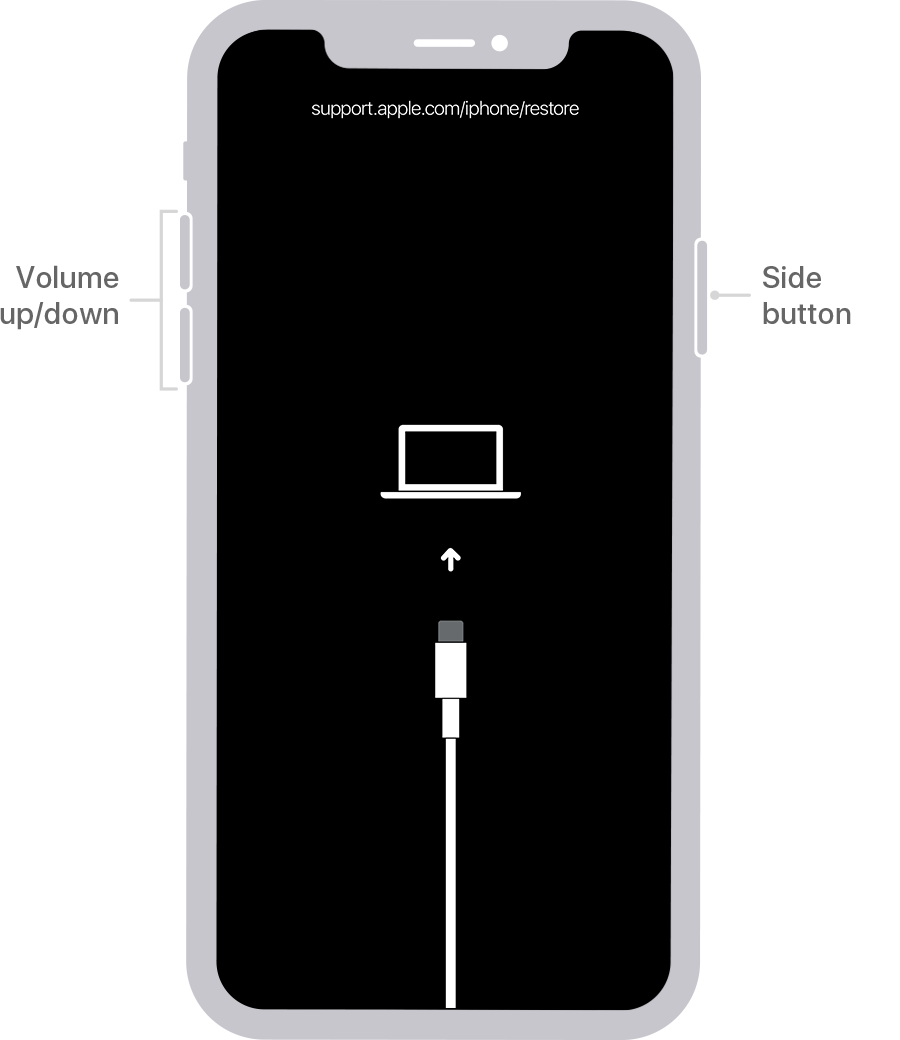
iPhone 7 og iPhone 7 Plus:
Holding the Lydstyrke ned knap, mens du forbinder iPhone til computeren, indtil du ser skærmen til gendannelsestilstand.
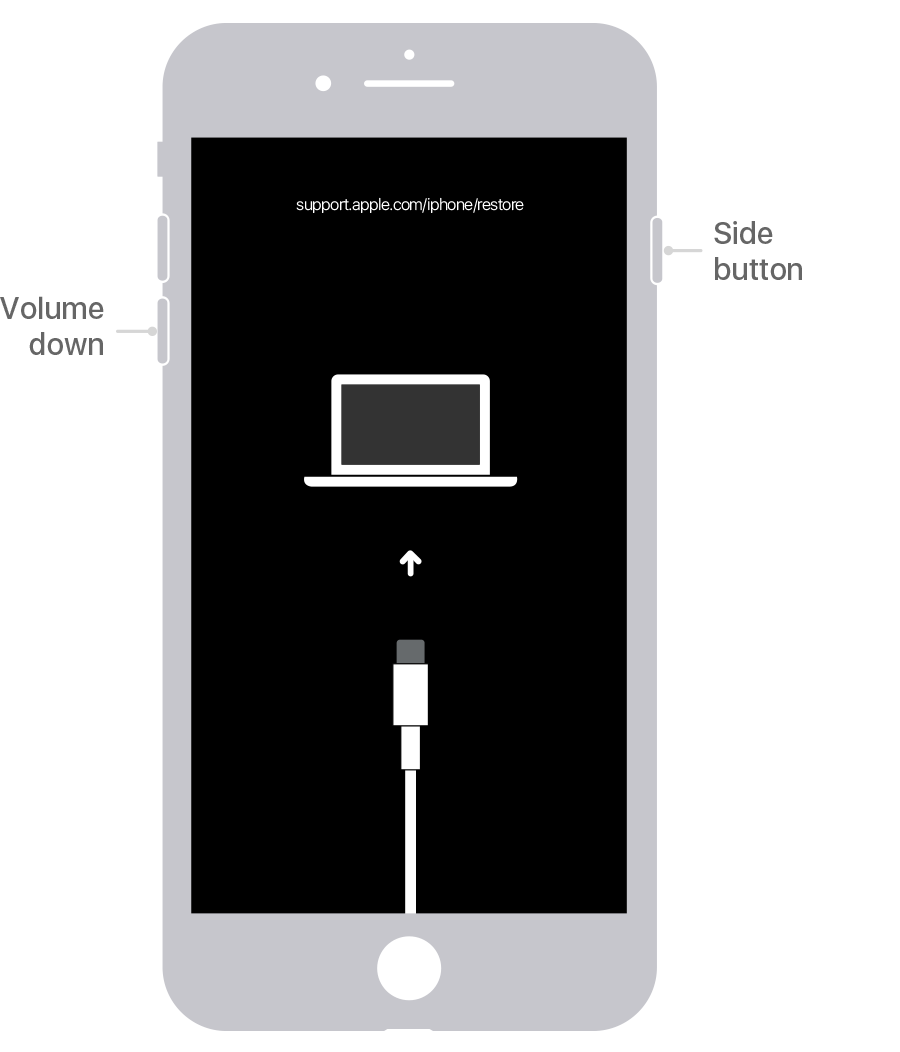
iPhone SE (1. generation) og iPhone 6s og tidligere:
Holding the hjem knappen, når du tilslutter iPhone til computeren, indtil du ser skærmen til gendannelsestilstand.
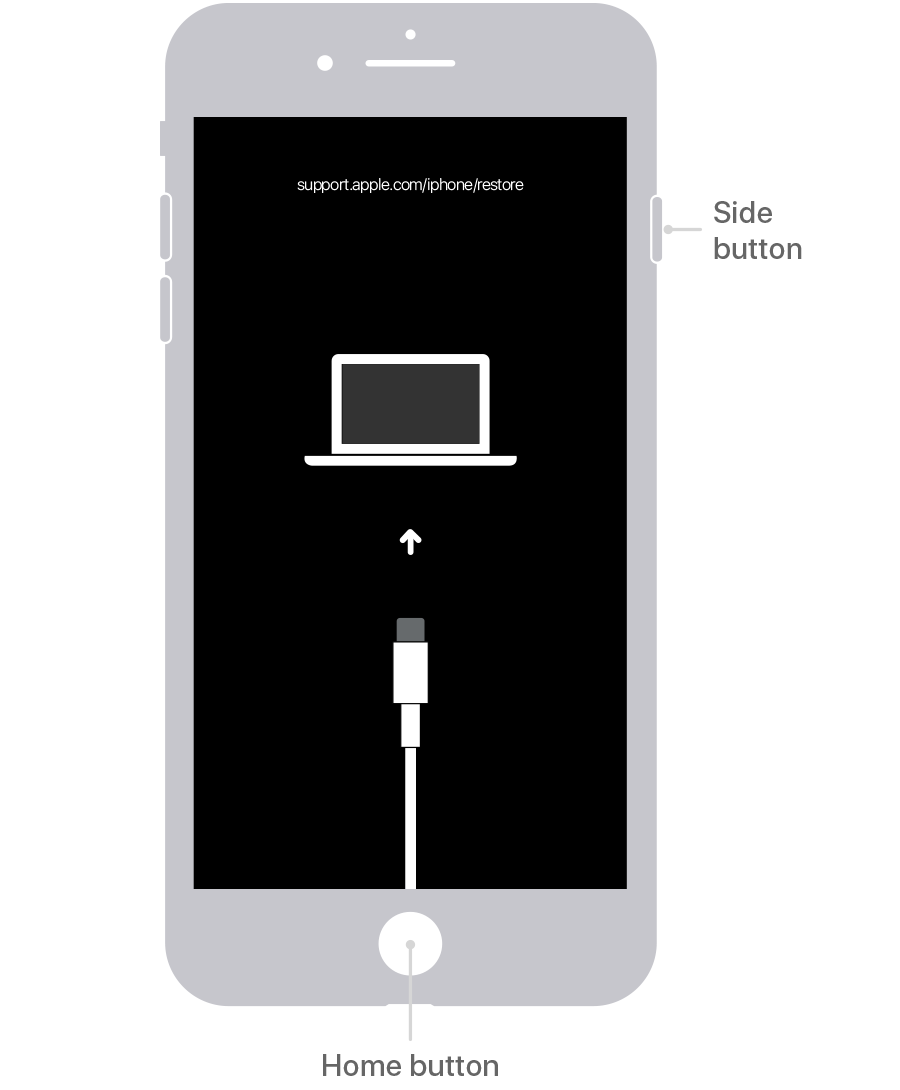
Trin 2Gendan iPhone med iTunes
Start iTunes på computeren, og fremtving derefter genstart iPhone. Klik Gendan på pop op-vinduet på computerskærmen. Derefter downloader den software til din iPhone. Vent bare på det.
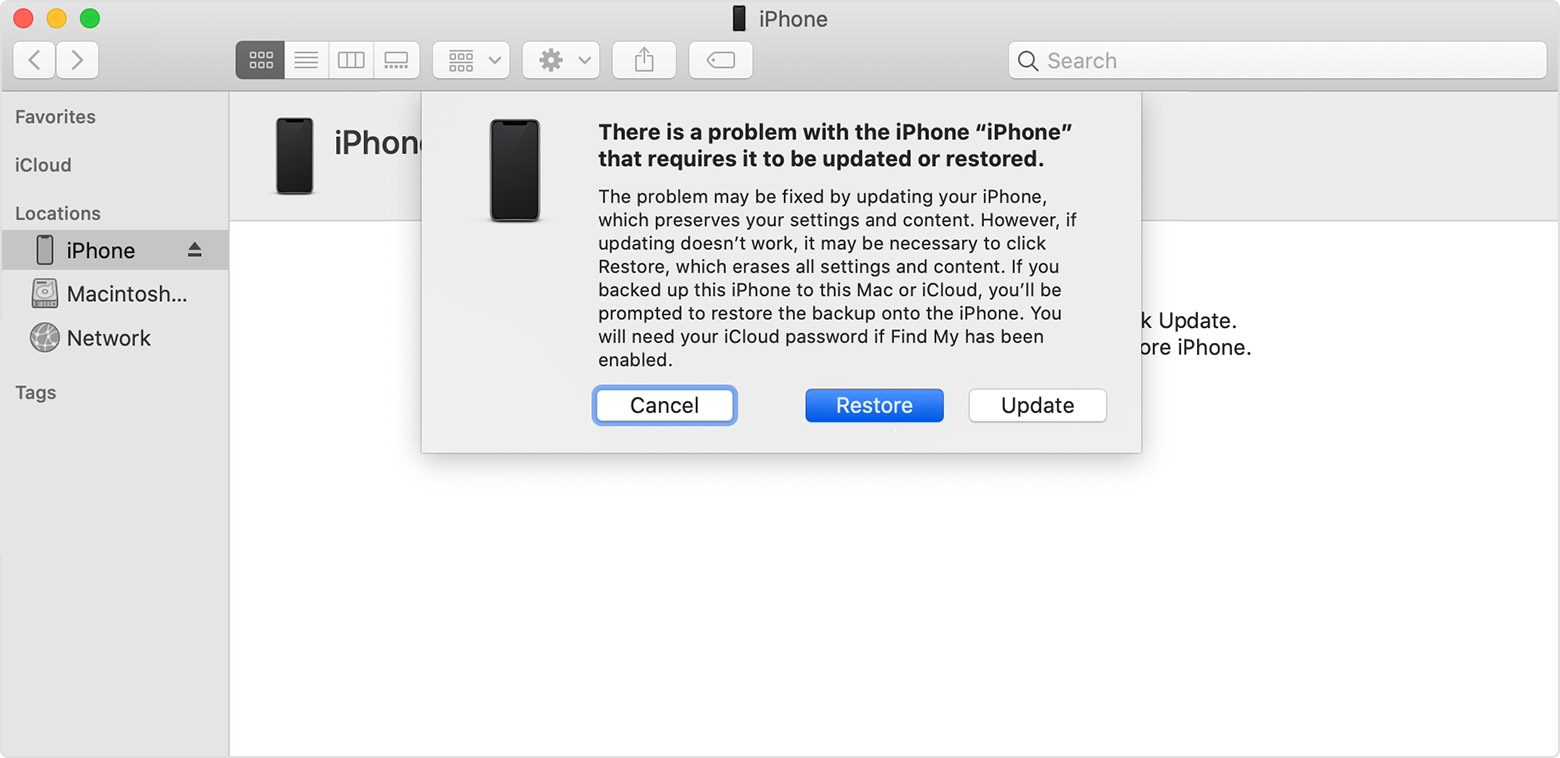
Trin 3Indstil en ny iPhone-adgangskode
Endelig får du en iPhone som en ny. Du kan konfigurere den som før og indstille en ny adgangskode, mens du bliver bedt om det.
Som du kan se, ser proceduren for nulstilling af iPhone-adgangskode med iTunes lidt kompliceret ud. Hvis du vil have en lettere metode, skal du gå til næste del.
Nulstil adgangskode på iPhone med FoneLab iOS Unlocker
Et kraftfuldt værktøj, du ikke bør gå glip af, er tredjeparts oplåsning af iPhone. De er specialiserede i at låse iPhone op uden korrekt adgangskode. Og du kan simpelthen søge på iPhone-oplåser på Google og derefter få adgang til det med et par klik.
Her kommer spørgsmålet, hvilken skal du prøve?
FoneLab iOS Unlocker anbefales stærkt til dig her. Hvorfor? Den har en intuitiv grænseflade, der hjælper nybegyndere med at vide, hvordan de skal bruges uden problemer. Og det er ret funktionelt, at du kan fjerne skærmadgangskoden, nulstille iPhone-adgangskoden, endda fjerne Apple ID på iPhone.
Hvis du ikke vil gå til Apple Store, kan du nulstille iPhone-adgangskoden på computeren derhjemme.
FoneLab Hjælper dig med at låse iPhone-skærmen op, fjerner Apple ID eller dens adgangskode, Fjern skærmtid eller adgangskode for begrænsning på få sekunder.
- Hjælper dig med at låse iPhone-skærmen op.
- Fjerner Apple ID eller dets adgangskode.
- Fjern skærmtid eller adgangskode for begrænsning på sekunder.
Det understøtter både Windows og Mac. Du kan downloade og installere programmet på computeren fra det officielle websted og derefter følge nedenstående tutorial med klare instruktioner.
Trin 1Vælg Tør adgangskode fra de tre tilstande. Klik på Starten på næste side.

Trin 2Tilslut iPhone til computeren via et USB-kabel. Vælg din enhedskategori, type og model for at downloade firmwarepakken. Du har lov til at vælge lokal firmwarepakke, hvis du allerede har downloadet en på computeren. Klik på Starten .

Trin 3Vent på proceduren for at låse op for iPhone. Nulstil derefter iPhone-adgangskoden, mens du nulstiller den.
Sådan nulstilles iPhone-adgangskode med iCloud eksternt
Hvis du ikke har 2FA opsat, er iCloud Find My iPhone en af de brugbare metoder til at nulstille iPhone-adgangskoden uden enheden i hånden, hvis den stadig er forbundet til wifi eller mobildata. Nedenfor er hvordan.
Trin 1Åbn browseren på computeren, og besøg derefter www.icloud.com. Du bliver bedt om at logge ind på din iCloud-konto.
Trin 2Vælg Find iPhone > vælg din enhed fra listen, klik på Slet iPhone på den højre side.

Trin 3Efter enheden er blevet slettet alt indhold og indstillinger, kan du ganske enkelt genstart iPhone og indstil adgangskoden.

2. Sådan nulstilles iPhone-adgangskode, når du kender din adgangskode
Om, hvordan du nulstiller iPhone med adgangskode, bliver du bedt om at indtaste den korrekte adgangskode først. Nedenfor er den detaljerede demonstration for at nulstille iPhone-adgangskode.
Trin 1Åbne Indstillinger > Tryk på ID og adgangskode / Face ID og adgangskode > Skift adgangskode.
Trin 2Du bliver bedt om at indtaste den gamle adgangskode og derefter indtaste den nye.
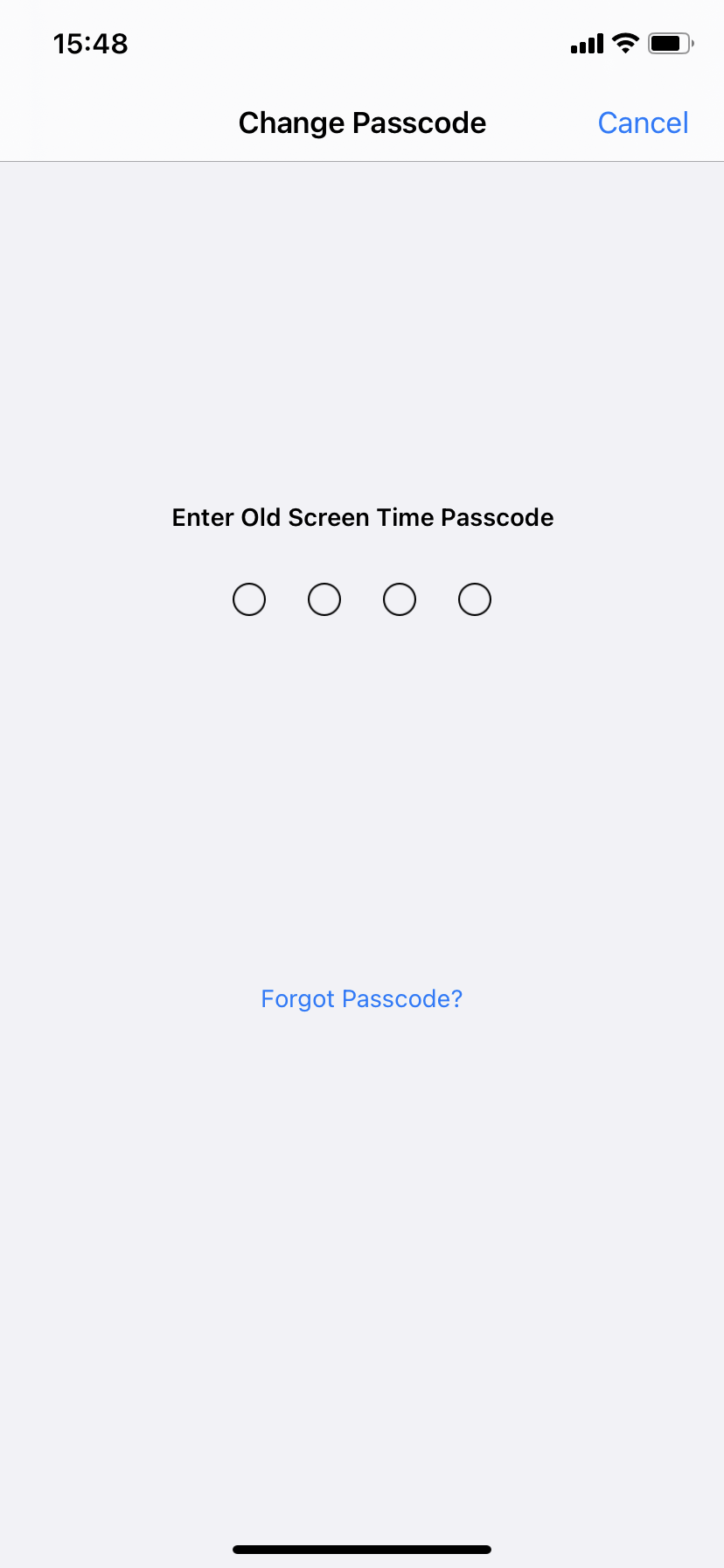
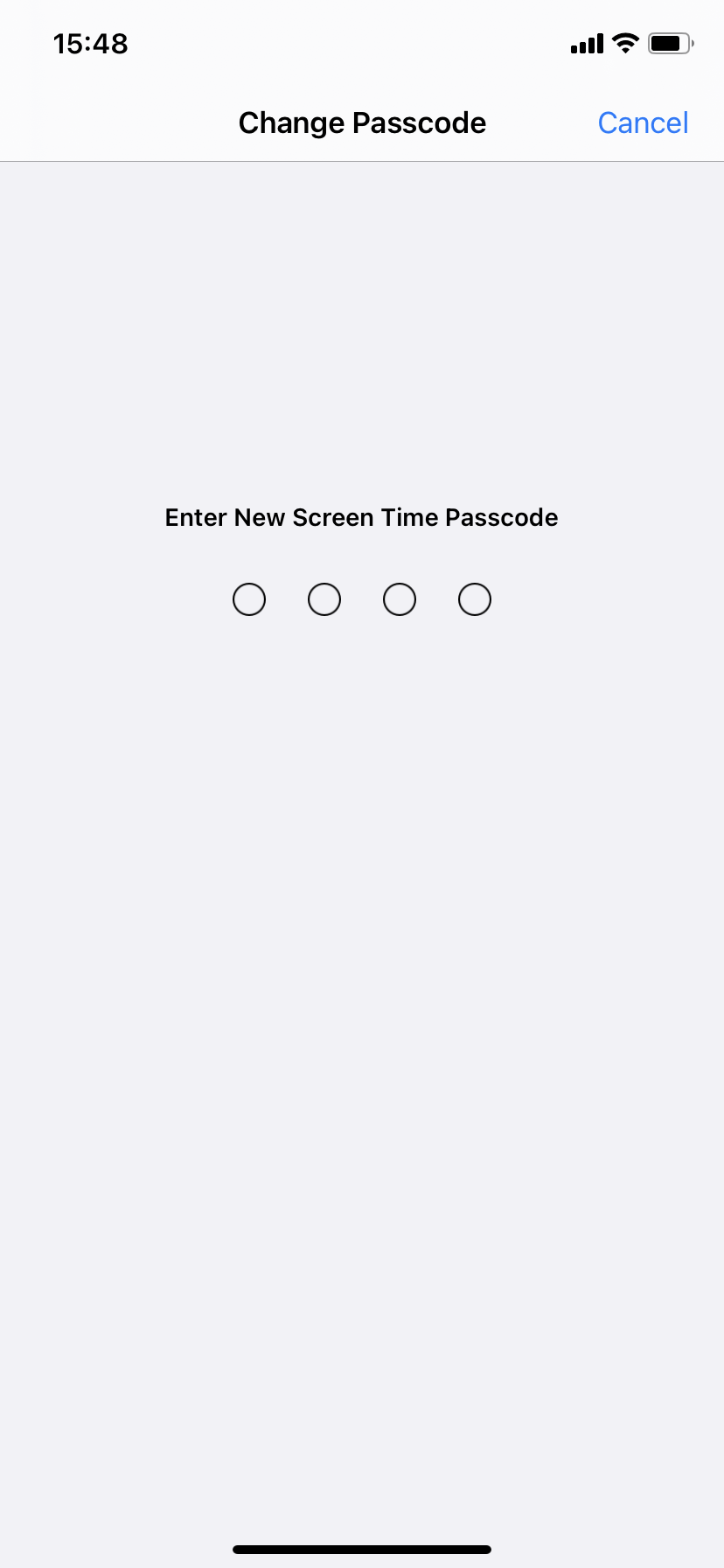
3. Sådan låses skærmtidsadgangskoden op
Folk spørger også, hvordan man gør det omgå skærmtidskode på iPhone. Som en slags iPhone-adgangskode hjælper det brugerne med at bruge en adgangskode til at sikre skærmtidens indstillinger og give mere tid, når grænserne udløber.
Hvis du har glemt adgangskoden til iPhone-skærmtid, kan du prøve nedenfor 2 løsninger for at omgå den.
Mulighed 1. Glemt adgangskode
Når du bliver bedt om at indtaste adgangskoden til iPhone-skærmen, kan du se den blå Glemte adgangskodemulighed nederst. Tryk på det, du kan se Gendannelse af skærmtidskode. Følg instruktionerne på skærmen for at indtaste dit Apple ID for at nulstille adgangskoden til skærmtider.
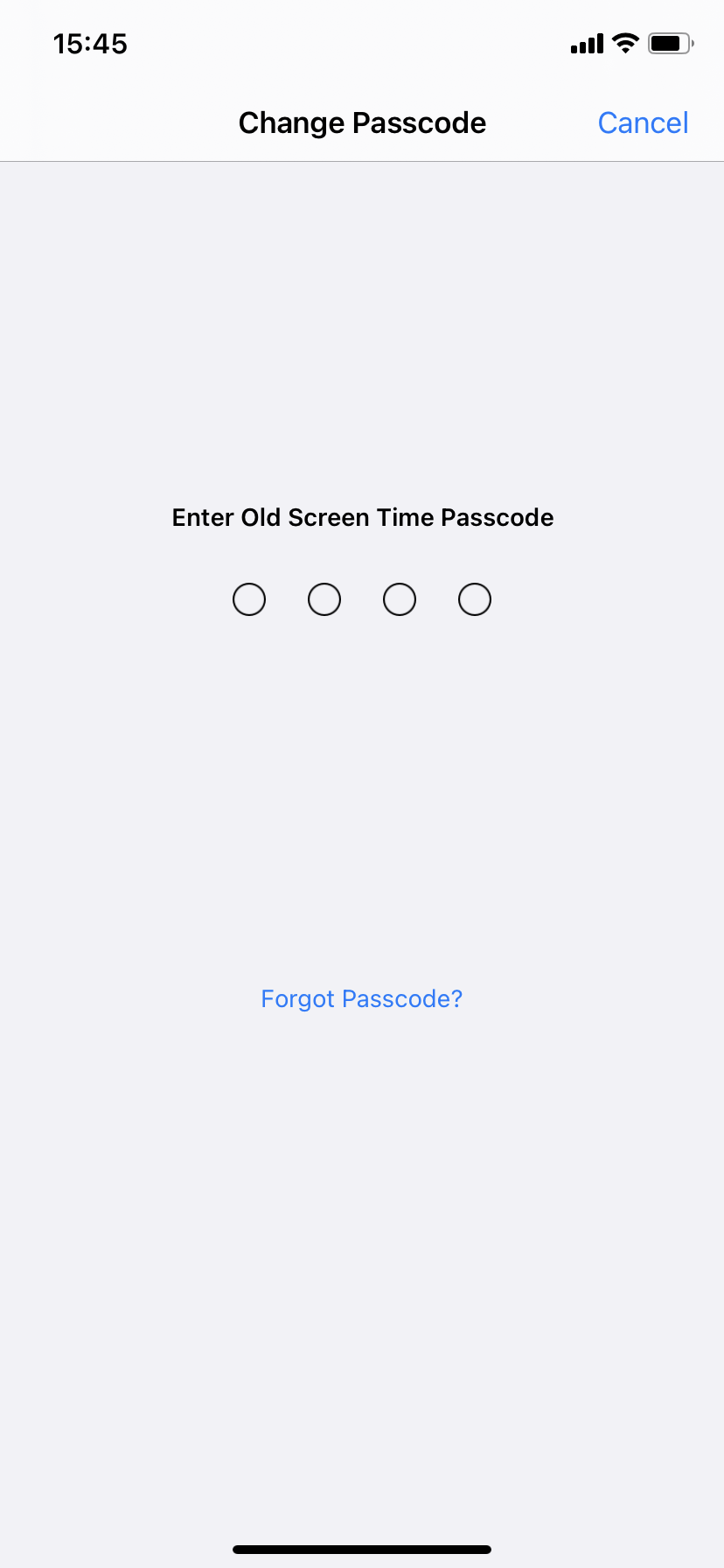
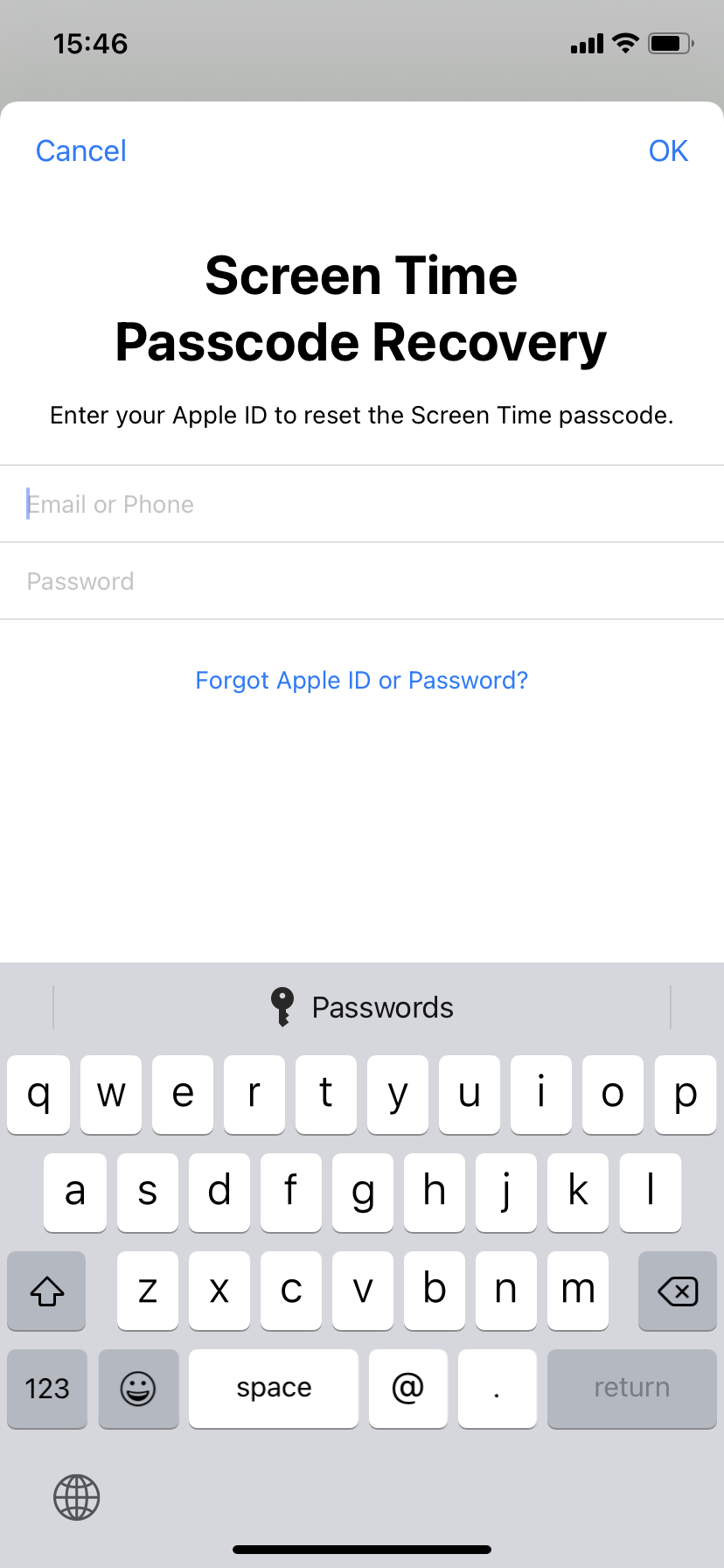
Mulighed 2. FoneLab iOS Unlocker
FoneLab iOS Unlocker er også i stand til at fjerne iPhone-skærmtidskode. Det kræver ikke Apple ID eller noget andet, så du kan afslutte det inden for et par klik. Endnu vigtigere, det kan omgå Skærmtidskode uden at miste data på enheden. Det er værd at prøve, hvis du ikke aner, hvad du skal gøre. Bare tilslut iPhone til computeren, vælg Skærmtid, og klik derefter på Starten knappen for at begynde fjernelsen.

Det handler om, hvordan du nulstiller iPhone-adgangskoden. Det er en god indstilling for sikkerhed, men det er også frustrerende, hvis du har glemt det. Men det anbefales stadig at indstille en adgangskode på iPhone, da videregivelse af data kan få uoverskuelige konsekvenser.. Dog, FoneLab iOS Unlocker er nyttigt at nulstille iPhone-adgangskode. Hvorfor ikke downloade og prøve nu!
FoneLab Hjælper dig med at låse iPhone-skærmen op, fjerner Apple ID eller dens adgangskode, Fjern skærmtid eller adgangskode for begrænsning på få sekunder.
- Hjælper dig med at låse iPhone-skærmen op.
- Fjerner Apple ID eller dets adgangskode.
- Fjern skærmtid eller adgangskode for begrænsning på sekunder.
